PDF Expert Review : L’application d’édition de PDF la plus rapide pour Mac
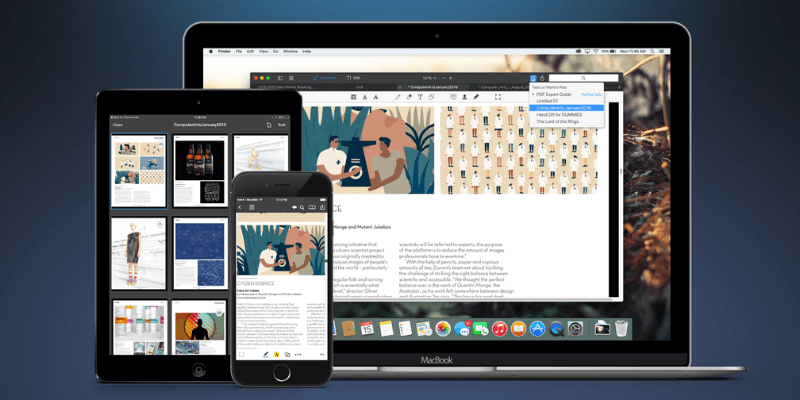
Expert PDF
: Facile à utiliser avec des outils intuitifs
Résumé
Expert PDF est un éditeur PDF rapide et intuitif pour Mac et iOS. Pendant que vous lisez un PDF, un ensemble complet d’outils d’annotation vous permet de surligner, de prendre des notes et de griffonner. Un ensemble d’outils d’édition vous permet d’apporter des corrections au texte d’un PDF, ainsi que de modifier ou d’ajuster des images.
Est-ce que PDF Expert est l’application qu’il vous faut ? Si vous avez besoin de fonctionnalités de balisage et d’édition de base, et que vous appréciez la rapidité et la facilité d’utilisation, alors certainement ! Ceci est une application rapide et facile. Mais si vous recherchez une puissance d’édition, l’ensemble de fonctionnalités est plus limité que les alternatives, malgré le mot ‘Expert’ dans le nom.
Bien que les outils soient faciles à utiliser, ils sont également un peu moins performants et l’application n’est pas en mesure de fournir la reconnaissance optique des caractères (OCR) sur les documents numérisés. Adobe Acrobat Pro ou PDFelement répondra mieux à vos besoins. Vous pouvez lire notre dernière revue du meilleur éditeur PDF pour en savoir plus.
Ce que j’aime: Cette application est rapide, même avec d’énormes fichiers PDF. Les outils d’annotation et d’édition sont faciles à utiliser. L’interface à onglets facilite le basculement entre les fichiers PDF. C’est aussi un bon choix pour lire des PDF.
Ce que je n’aime pas: Le programme manque d’OCR. La signature à l’aide du trackpad est compliquée.
Que puis-je faire avec PDF Expert ?
C’est un éditeur PDF rapide et intuitif. En plus de vous permettre de lire le contenu PDF, il vous permet d’ajouter vos propres notes et surlignages, et même de modifier le texte et les images dans un fichier PDF. L’application est également un moyen pratique de remplir et de signer des formulaires PDF.
Est-ce que PDF Expert est bon ?
La rapidité et la simplicité sont sa force. Quelle est la rapidité de PDF Expert ? C’est incroyablement réactif. L’application est un bon moyen de lire des PDF. Il dispose de modes jour, nuit et sépia pour une lecture plus confortable, une recherche rapide et des signets pratiques.
PDF Expert est-il vraiment gratuit ?
Non, PDF Expert n’est pas gratuit, bien qu’il soit livré avec une version d’essai afin que vous puissiez l’évaluer pleinement avant de vous séparer de votre argent. Les étudiants et les professeurs peuvent demander une réduction pour les études. Vérifiez le meilleur prix ici.
L’utilisation de PDF Expert est-elle sûre ?
Oui, il est sûr à utiliser. J’ai exécuté et installé PDF Expert sur mon MacBook Air. Une analyse à l’aide de Bitdefender n’a trouvé aucun virus ou code malveillant. Plusieurs critiques du Mac App Store se plaignent de plantages fréquents. Ce n’est pas mon expérience. En fait, je n’ai eu aucun problème avec l’application.
PDF Expert est-il pour Windows ?
L’application n’est pas encore disponible pour Windows. Vous aimerez peut-être envisager une alternative comme PDFelement, Soda PDF ou Adobe Acrobat Pro.
Puis-je utiliser PDF Expert sur iPhone ou iPad ?
PDF Expert est également disponible pour iOS. Il s’agit d’une application universelle à 9.99 $ qui fonctionne à la fois sur iPhone et iPad et prend en charge Apple Pencil. Les signatures sont synchronisées sur tous vos appareils.
Table des matières
Pourquoi me faire confiance pour cet examen expert PDF ?
Je m’appelle Adrien Try. J’utilise des ordinateurs depuis 1988 et des Mac à plein temps depuis 2009. Dans ma quête de la dématérialisation, j’ai créé des milliers de fichiers PDF à partir des piles de documents qui remplissaient mon bureau. J’utilise aussi beaucoup les fichiers PDF pour les livres électroniques, les manuels d’utilisation et les références.
Au cours de mon voyage sans papier, j’ai utilisé une gamme de scanners et des applications pour créer et gérer ma collection PDF, à la fois sur Mac et iOS. La plupart du temps, j’ai besoin de lire ou de rechercher des informations dans un PDF, et la plupart du temps, j’en crée quelques autres à jeter sur la pile. Je n’avais pas essayé Readdle PDF Expert, j’ai donc téléchargé la version d’essai et l’ai mise à l’épreuve, en testant toutes les fonctionnalités offertes par l’application.

Qu’est-ce que j’ai découvert ? Le contenu de l’encadré ci-dessus vous donnera une bonne idée de mes constatations et conclusions. Lisez la critique PDF détaillée ci-dessous pour connaître les tenants et les aboutissants de tout ce que j’ai aimé et détesté dans l’application.
Examen d’expert PDF : qu’est-ce que cela vous rapporte ?
Étant donné que PDF Expert concerne uniquement l’édition de documents PDF, je couvrirai ses fonctionnalités dans les cinq sections suivantes, en explorant d’abord ce que l’application propose, puis en partageant mon point de vue personnel.
1. Annotez vos documents PDF
Que j’étudie ou que j’édite, je préfère avoir un stylo à la main. Ce simple acte me fait passer de l’absorption passive d’informations à une interaction directe avec, l’évaluer, la digérer. L’application vous permet de faire la même chose avec les documents PDF.
Pour tester les fonctionnalités d’annotation de PDF Expert, j’ai téléchargé un manuel d’utilisation au format PDF. Il y a deux options au centre de la barre supérieure de l’application : Annoter et Modifier. Assure-toi Annoter est sélectionné.
La première icône est l’outil surligneur, qui permet de changer de couleur très facilement. Sélectionnez simplement le texte à mettre en surbrillance.
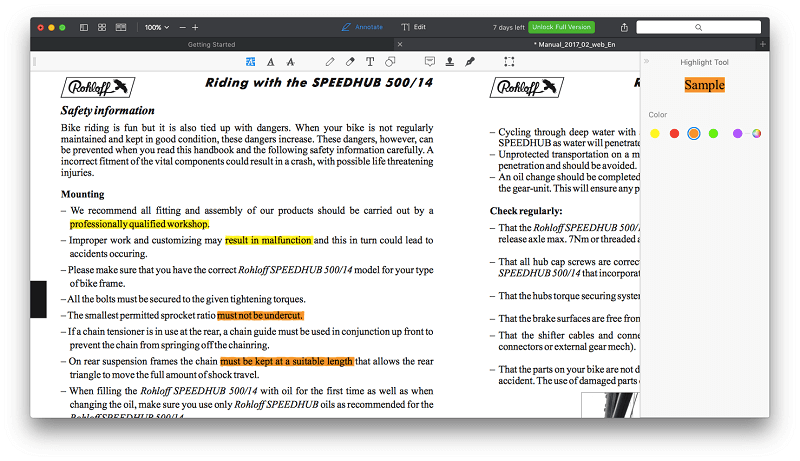
Les outils stylo, texte, formes, notes et tampons sont également faciles à utiliser.
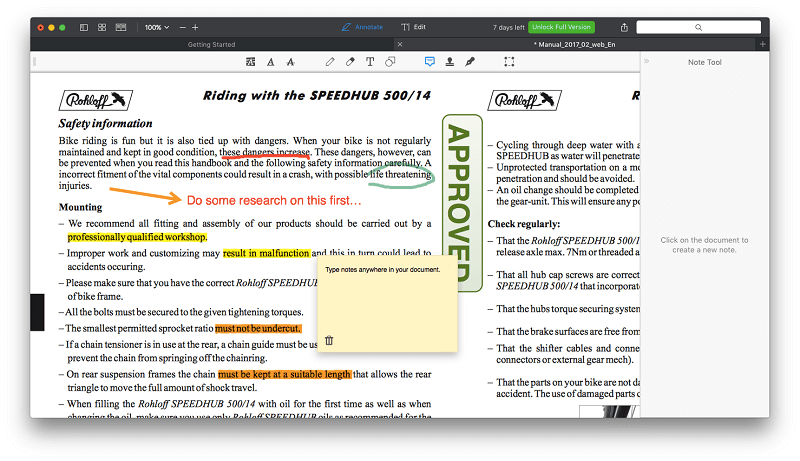
Mon avis personnel : Les fonctions d’annotation de PDF Expert le font passer d’un simple lecteur PDF à un outil pour travailler activement avec des informations. C’est idéal pour l’étude, efficace pour noter les devoirs soumis au format PDF et utile pour les éditeurs.
2. Modifiez vos documents PDF
L’édition PDF est une nouvelle fonctionnalité de PDF Expert. Pour tester la capacité d’édition de l’application, j’ai sélectionné Modifier en haut de notre manuel d’utilisation PDF. Quatre nouvelles options sont apparues : Texte, Image, Lien et Caviardage.
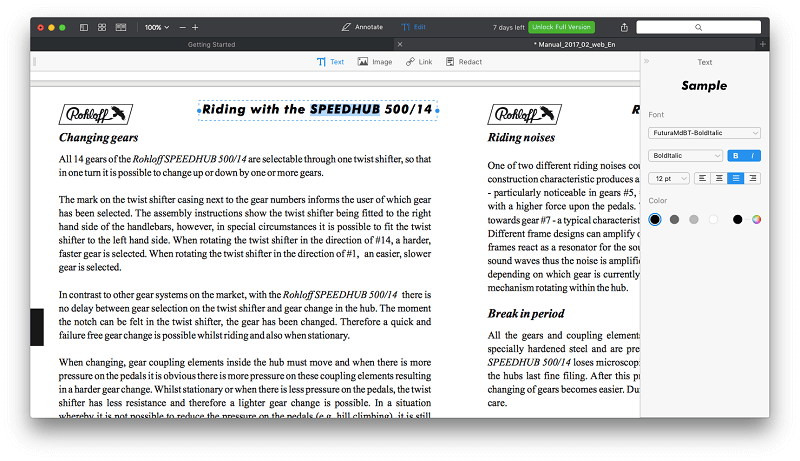
J’ai choisi Texte et certaines commandes sont apparues sur la droite de l’écran. Lorsque vous cliquez sur du texte dans le document, les paramètres de police changent pour correspondre au texte.
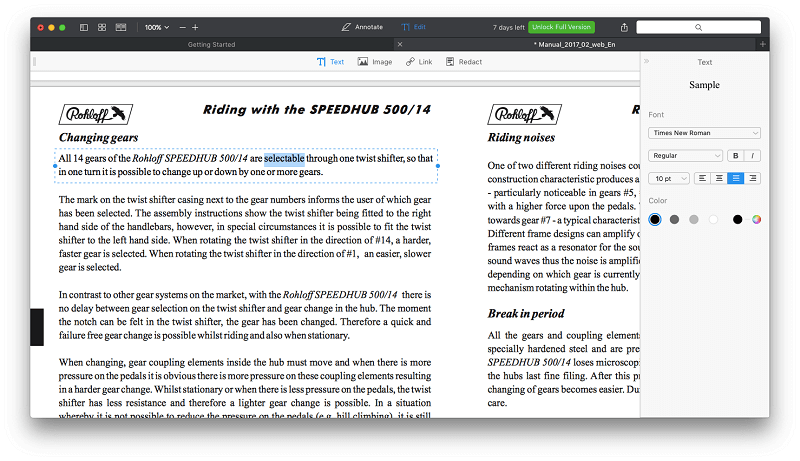
Lorsque j’ai ajouté du texte supplémentaire, la police correspondait parfaitement. J’ai pu mettre le texte en gras et changer sa couleur, bien que la touche de raccourci commande-B habituelle ne fonctionne pas.
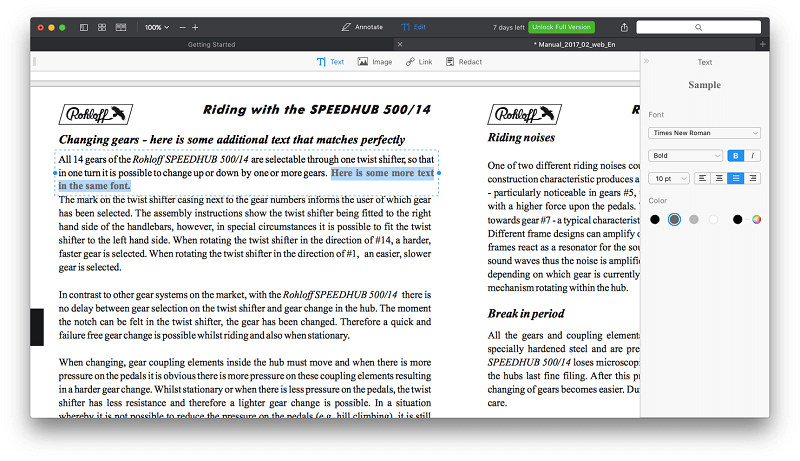
Ensuite, j’ai essayé le Image(s) outil. Toutes les images ne sont pas reconnues comme des images. Avec ceux qui le sont, une bordure noire est placée autour de l’image lorsque vous passez la souris dessus.
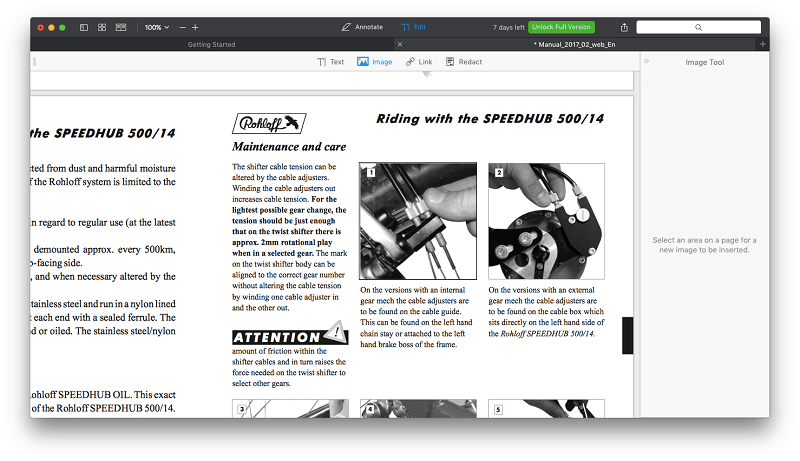
Cliquer sur l’image place une bordure bleue pointillée autour de l’image, avec des poignées de redimensionnement.
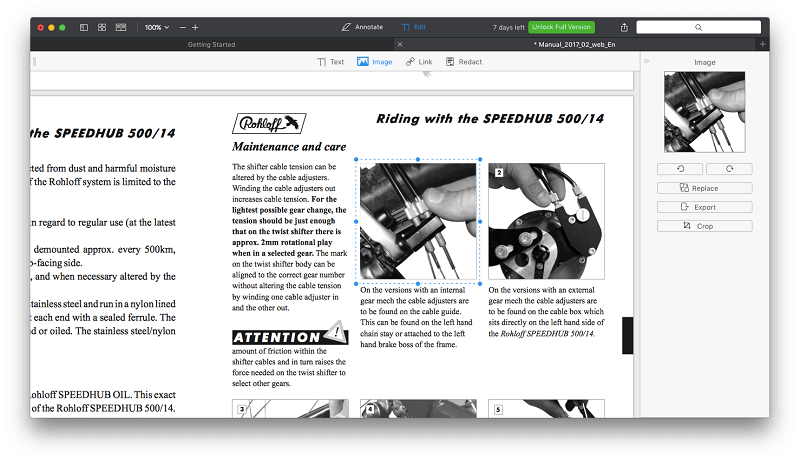
L’image peut maintenant être redimensionnée et déplacée dans le document. Des repères s’affichent pour vous aider à aligner l’image avec le texte qui l’entoure, mais le texte ne s’enroule pas autour de l’image lorsqu’il se chevauche. Les images peuvent également être coupées, copiées et collées.
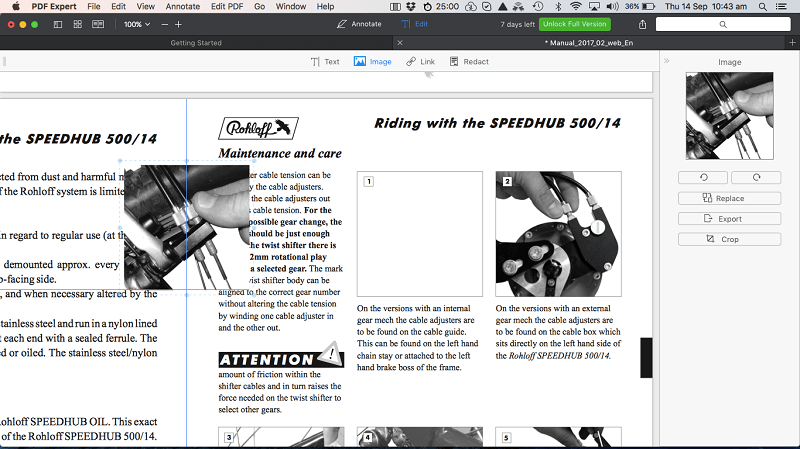
De nouvelles images peuvent être insérées en cliquant ou en faisant glisser la souris et en sélectionnant le fichier image requis.
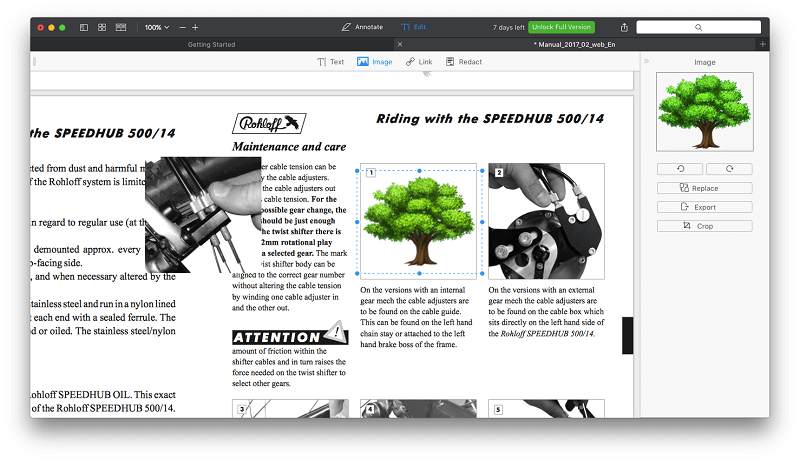
Enfin, j’ai testé l’outil Lien. Il est utile pour ajouter des hyperliens vers le Web ou des liens internes vers d’autres sections du PDF. Cliquez sur l’outil, puis sélectionnez le texte que vous souhaitez convertir en lien.
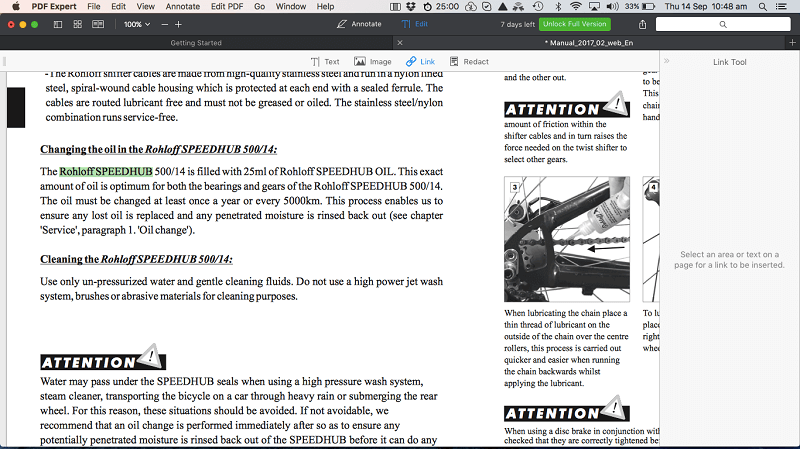
Pour un lien Web, sélectionnez ‘to Web’ puis entrez l’URL.
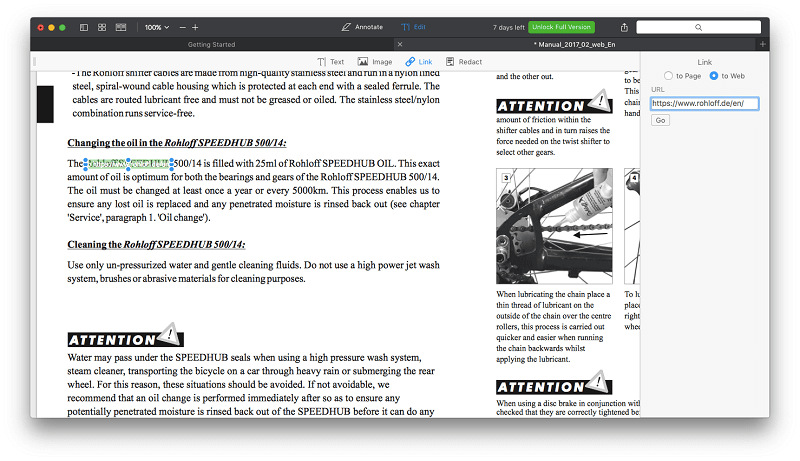
Mon avis personnel : Si votre objectif principal pour l’achat de ce programme est l’édition complexe de documents PDF, vous serez peut-être mieux servi avec une autre application. Mais pour l’édition de base de texte et d’images, vous ne trouverez pas d’éditeur PDF plus facile à utiliser.
3. Remplissez et signez les formulaires PDF
De plus en plus de formulaires commerciaux sont disponibles au format PDF. C’est très pratique de pouvoir remplir le formulaire électroniquement, sans avoir à l’imprimer et à le remplir manuellement.
Pour tester les fonctionnalités de remplissage de formulaires de PDF Expert, j’ai téléchargé un formulaire en ligne pour demander la citoyenneté australienne. J’ai ouvert le fichier et je me suis assuré que ni Annoter or Modifier ont été sélectionnés en haut du formulaire.
Remplir le formulaire était facile. Cliquer sur une case a ajouté une coche. Cliquer sur un champ de texte m’a permis d’entrer du texte.
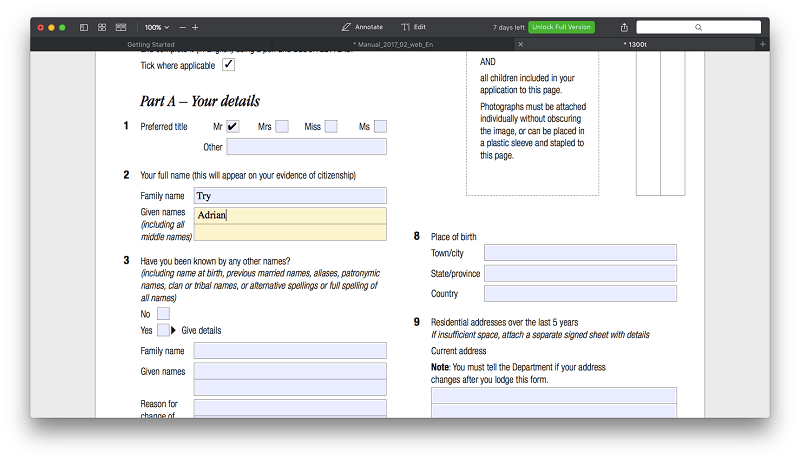
Pour signer le formulaire, j’ai sélectionné Annoter puis cliqué l’outil Mes signatures.
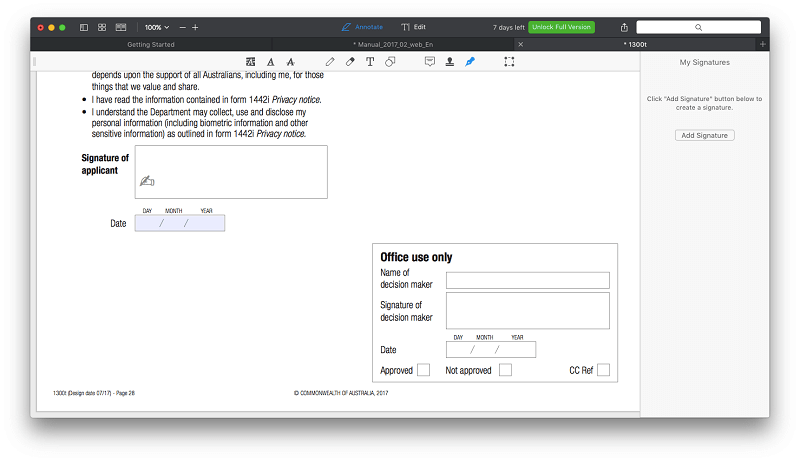
Je peux ajouter une signature à PDF Expert via le clavier, en signant sur le trackpad ou à partir d’une image de ma signature.
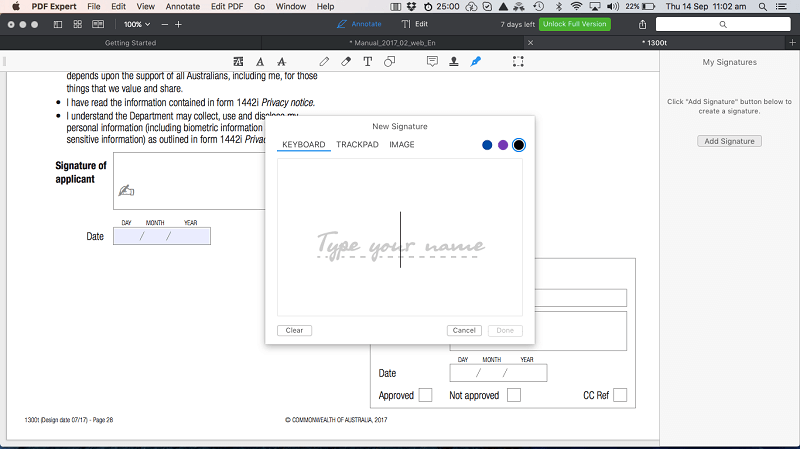
Une signature de texte convient dans certaines situations. J’en ai utilisé un il y a quelques années lors d’une demande d’option de financement pour une guitare. L’utilisation du trackpad était un peu compliquée. J’ai obtenu le meilleur résultat en utilisant une ligne fine (0.5 pt) et en regardant le trackpad plutôt que l’écran lorsque j’ai signé avec mon doigt.
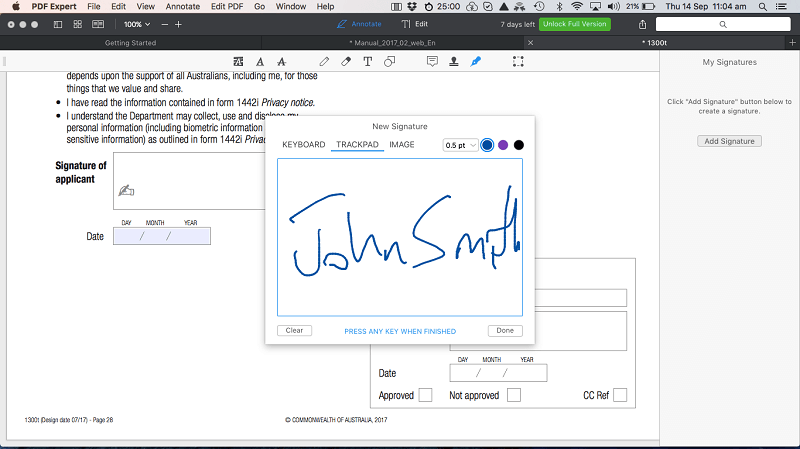
La meilleure option consiste à utiliser une image de votre signature. Vous devrez numériser et recadrer l’image avant de l’ajouter à PDF Expert.
Quelle que soit la méthode que vous utilisez pour ajouter votre signature, faites-la glisser à l’endroit approprié sur votre formulaire. À partir de là, vous pouvez modifier la couleur et l’épaisseur de la ligne.
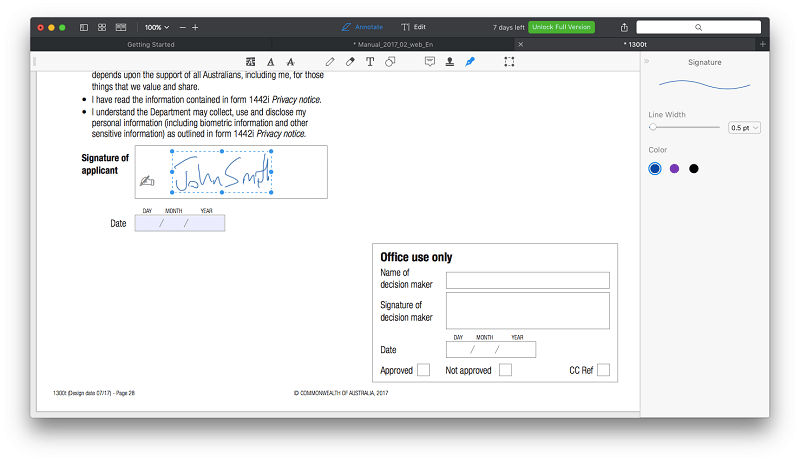
Mon avis personnel : Remplir un formulaire avec PDF Expert était rapide et facile, mais pour être honnête, l’application Aperçu du Mac est presque aussi efficace.
4. Réorganiser et supprimer des pages
En plus de modifier le texte d’une page, l’application vous permet d’apporter des modifications à plus grande échelle à votre document, y compris la réorganisation et la suppression de pages. Ceci est accompli en utilisant Vignettes de pages, qui est la deuxième icône sur la barre supérieure.
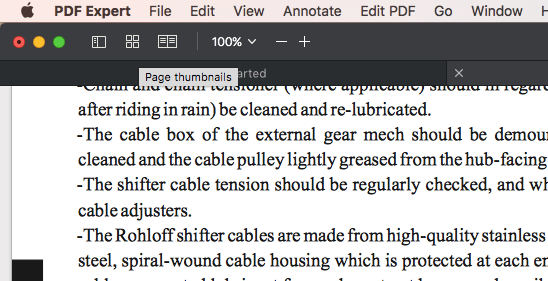
Des options s’affichent pour ajouter une page, ajouter un fichier, copier (et coller) une page, faire pivoter une page et supprimer une page. Il existe également des options pour partager et extraire une seule page. Pour réorganiser les pages, faites simplement un glisser-déposer.
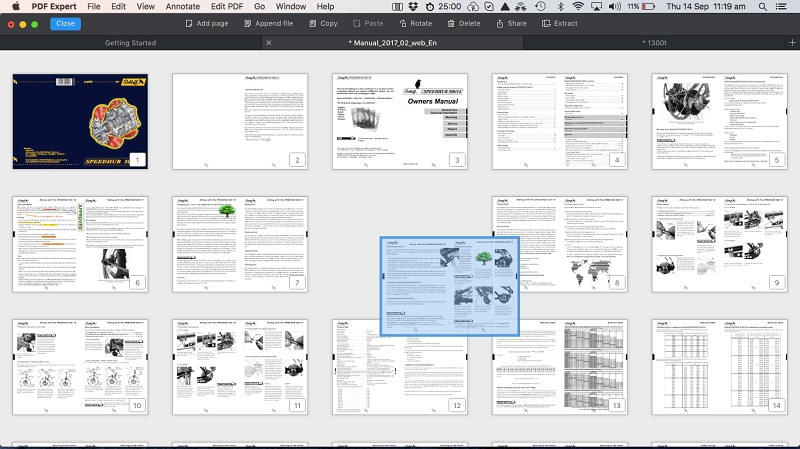
Les pages peuvent être supprimées soit à partir de l’icône en haut de l’écran, soit en faisant un clic droit sur une page.
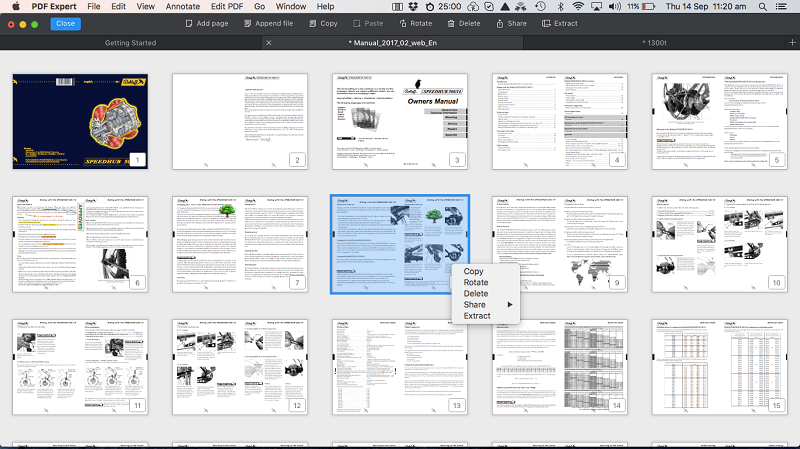
Mon avis personnel : Réorganiser et supprimer des pages d’un PDF est simple avec PDF Expert. Si vous le faites souvent, vous constaterez peut-être que cette caractéristique justifie à elle seule le prix d’admission.
5. Caviarder les informations personnelles
Lors du partage de fichiers PDF contenant des informations personnelles ou sensibles, il est souvent nécessaire de supprimer une partie du contenu du fichier. Dans PDF Expert, cela se fait à l’aide de l’outil d’édition Caviardage. J’ai essayé ceci sur notre manuel d’utilisation PDF. L’interface à onglets de PDF Expert a facilité le retour à ce document.
Premier clic Modifier, puis Rédiger. Vous pouvez biffer en effaçant du texte ou en le noircissant. j’ai choisi le Opaque option.
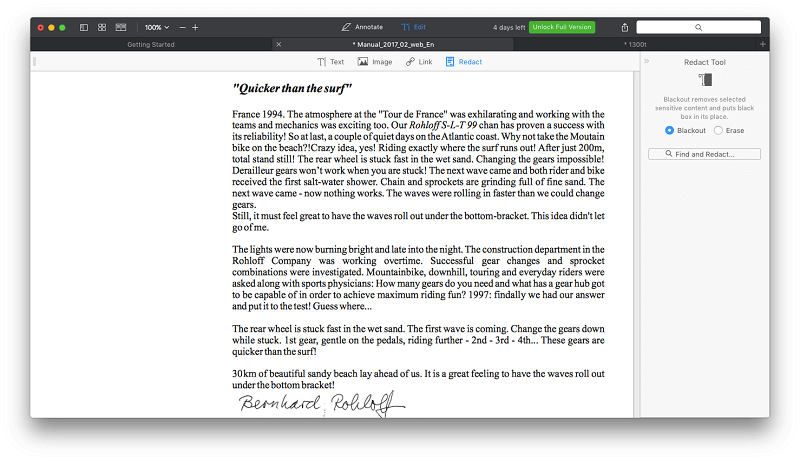
Après cela, il ne vous reste plus qu’à sélectionner le texte que vous souhaitez biffer.
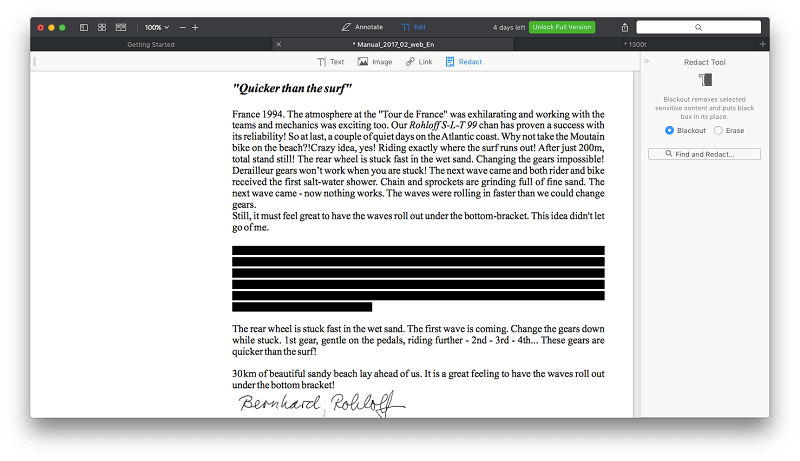
Mon avis personnel : La rédaction est une tâche importante et fréquente dans certaines professions. PDF Expert vous permet de caviarder des informations sensibles en toute simplicité.
Raisons derrière mes notes
Efficacité : 4/5
Ce que PDF Expert fait, il le fait très bien. C’est juste que la gamme de fonctionnalités est un peu plus étroite que la plupart de ses concurrents. Si l’application fait tout ce dont vous avez besoin, sa facilité d’utilisation rendra l’achat intéressant. Si vous créez régulièrement des PDF OCR, vous devrez chercher ailleurs.
Prix: 4.5 / 5
Cette application d’édition de PDF pour Mac est un peu moins chère que les alternatives, mais l’écart de prix est plus proche que dans les versions précédentes.
Facilité d’utilisation: 5 / 5
PDF Expert est l’une des applications les plus intuitives que j’ai utilisées. Cliquez sur Annoter, et tous les outils dont vous avez besoin sont là. Cliquez sur Modifier, et vous pouvez modifier le texte et ajouter des images. Si vous recherchez un éditeur PDF rapide et facile à utiliser, ajoutez l’application à votre liste de courses.
Assistance: 4.5/5
Readdle fournit une base de connaissances complète pour leurs produits, et le support peut être contacté via un formulaire sur leur site Web. Bien que l’assistance par téléphone et par chat ne soit pas proposée, l’application est très intuitive, de sorte qu’il est peu probable que ce niveau d’assistance soit nécessaire.
Alternatives à PDF Expert
- Adobe Acrobat Pro DC: Acrobat Pro a été la première application de lecture et d’édition de documents PDF et reste l’une des meilleures options. Cependant, c’est assez cher. Lisez notre Revue d’acrobate ici.
- ABBYY FineReader: FineReader est une application très respectée qui partage de nombreuses fonctionnalités avec Acrobat. Il est également livré avec un prix élevé, mais pas un abonnement. Lisez notre Avis FineReader pour plus d’information.
- Stylo PDF: PDFpen est un autre éditeur de PDF Mac populaire. Lisez notre Examen du stylo PDF.
- PDFelement: PDFelement est un autre éditeur PDF abordable disponible pour Windows et macOS. Lisez notre Examen de PDFelement.
- Apple Preview: Le Application de prévisualisation de Mac vous permet non seulement de visualiser des documents PDF, mais aussi de les annoter. La barre d’outils Annotation comprend des icônes pour dessiner, dessiner, ajouter des formes, taper du texte, ajouter des signatures et ajouter des notes contextuelles.
Conclusion
Le PDF est un type de fichier courant et ce qui se rapproche le plus du papier sur votre ordinateur. En ces jours où de nombreuses entreprises se dématérialisent, c’est plus courant que jamais. PDF Expert promet de vous aider à lire, annoter et éditer ces documents rapidement et facilement.
Les éditeurs PDF peuvent être coûteux et difficiles à utiliser. Certains programmes incluent tellement de fonctionnalités que vous devez suivre un cours pour apprendre à les utiliser efficacement. PDF Expert partage bon nombre des mêmes fonctionnalités, mais pas la complexité. Cela simplifie l’édition des PDF.
Préférez-vous la rapidité et la facilité d’utilisation aux fonctionnalités avancées ? Alors PDF Expert est fait pour vous. C’est l’éditeur PDF le plus rapide et le plus facile à utiliser que j’ai utilisé.
Alors, que pensez-vous de cet avis de PDF Expert ? Laissez un commentaire ci-dessous.
Derniers articles